 tutorial komputer
tutorial komputer
 pengetahuan komputer
pengetahuan komputer
 Pembetulan tanpa usaha: Nilai ini tidak sesuai dengan pengesahan data
Pembetulan tanpa usaha: Nilai ini tidak sesuai dengan pengesahan data
Pembetulan tanpa usaha: Nilai ini tidak sesuai dengan pengesahan data
Ralat Pengesahan Data Excel: Penyelesaian kepada "Nilai ini tidak sepadan dengan pengesahan data"
Ramai pengguna Excel mungkin menghadapi mesej ralat bahawa "nilai ini tidak sepadan dengan pengesahan data". Kesalahan ini berkaitan dengan keupayaan pengesahan data Excel. Artikel ini akan menyediakan beberapa penyelesaian yang mudah dan berkesan.
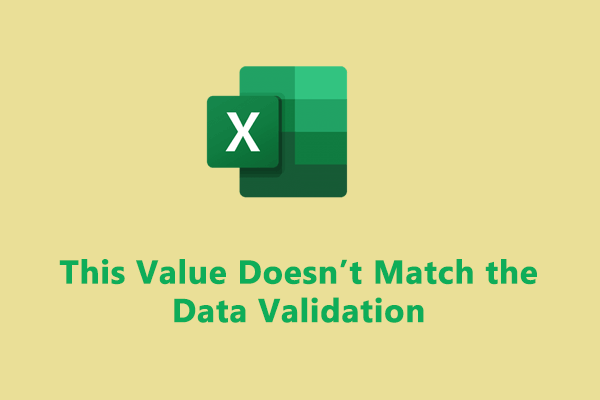
"Nilai ini tidak sepadan dengan pengesahan data" Penjelasan terperinci
Fungsi pengesahan data memastikan integriti jenis data dan memaksa pengguna untuk memasukkan data yang sah dalam julat yang dipilih. Walau bagaimanapun, apabila anda cuba memasukkan nilai yang tidak memenuhi kriteria yang ditetapkan oleh sel, anda mungkin menerima mesej ralat berikut:
- Nilai ini tidak sepadan dengan had pengesahan data yang ditakrifkan untuk sel ini.
- Nilai yang anda masukkan adalah tidak sah. Pengguna telah dihadkan daripada memasukkan nilai sel ini.
Untuk menyelesaikan kesilapan "nilai ini tidak sepadan dengan pengesahan data" dalam Excel, kami menyediakan penyelesaian berikut:
Penyelesaian
Kaedah 1: Keluarkan pengesahan data
Pertama, cuba mengeluarkan pengesahan data untuk melihat apakah masalah itu diselesaikan.
Langkah 1: Mulakan Microsoft Excel.
Langkah 2: Pergi ke menu data dan pilih pengesahan data.
Langkah 3: Dalam tetingkap Pengesahan Data, klik Kosongkan Semua.

Langkah 4: Masukkan beberapa data untuk melihat apakah masalah itu masih ada.
Kaedah 2: Edit data yang boleh diterima
Mengedit data yang boleh diterima juga merupakan cara yang berkesan untuk menyelesaikan ralat "nilai ini tidak sepadan dengan ralat pengesahan data".
Langkah 1: Mulakan Microsoft Excel dan pilih sel di mana ralat berlaku.
Langkah 2: Di bawah menu "Data", klik "Pengesahan Data".
Langkah 3: Di bawah tab Tetapan, laraskan semua parameter yang diperlukan untuk memenuhi nilai data yang anda masukkan, dan klik OK untuk menyimpan perubahan.
Kaedah 3: Matikan tetapan data jadual
Cuba matikan tetapan data jadual.
Langkah 1: Klik ikon Arrow dalam prompt ralat dan klik pilihan "Ralat Semak".
Langkah 2: Pergi ke kategori formula dan tatal ke bawah untuk mencari bahagian Peraturan Semak Ralat.
Langkah 3: Nyahtanda "data tidak sah yang dimasukkan dalam jadual", dan kemudian klik "OK".
Kaedah 4: Tutup mesej ralat
Jika mesej ralat masih muncul berulang kali selepas mencuba semua kaedah di atas, anda boleh menutup mesej ralat secara manual.
Langkah 1: Pilih sel di mana ralat pengesahan data berlaku.
Langkah 2: Pergi ke Data> Alat Data> Pengesahan Data.
Langkah 3: Di bawah tab Amaran Ralat, hapuskan "tunjukkan amaran ralat selepas memasuki data tidak sah".

Meringkaskan
Mudah -mudahan penyelesaian di atas dapat membantu anda menyelesaikan ralat Excel "nilai ini tidak sepadan dengan pengesahan data". Selamat menggunakan!
Atas ialah kandungan terperinci Pembetulan tanpa usaha: Nilai ini tidak sesuai dengan pengesahan data. Untuk maklumat lanjut, sila ikut artikel berkaitan lain di laman web China PHP!

Alat AI Hot

Undresser.AI Undress
Apl berkuasa AI untuk mencipta foto bogel yang realistik

AI Clothes Remover
Alat AI dalam talian untuk mengeluarkan pakaian daripada foto.

Undress AI Tool
Gambar buka pakaian secara percuma

Clothoff.io
Penyingkiran pakaian AI

Video Face Swap
Tukar muka dalam mana-mana video dengan mudah menggunakan alat tukar muka AI percuma kami!

Artikel Panas

Alat panas

Notepad++7.3.1
Editor kod yang mudah digunakan dan percuma

SublimeText3 versi Cina
Versi Cina, sangat mudah digunakan

Hantar Studio 13.0.1
Persekitaran pembangunan bersepadu PHP yang berkuasa

Dreamweaver CS6
Alat pembangunan web visual

SublimeText3 versi Mac
Perisian penyuntingan kod peringkat Tuhan (SublimeText3)

Topik panas
 Bagaimana untuk memperbaiki ralat awan wap? Cuba kaedah ini
Apr 04, 2025 am 01:51 AM
Bagaimana untuk memperbaiki ralat awan wap? Cuba kaedah ini
Apr 04, 2025 am 01:51 AM
Kesalahan awan stim boleh disebabkan oleh banyak sebab. Untuk bermain permainan dengan lancar, anda perlu mengambil beberapa langkah untuk mengeluarkan ralat ini sebelum anda melancarkan permainan. Perisian Php.CN memperkenalkan beberapa cara terbaik serta maklumat yang lebih berguna dalam siaran ini.
 Keluarkan PC App Store Malware - panduan penuh untuk anda!
Apr 04, 2025 am 01:41 AM
Keluarkan PC App Store Malware - panduan penuh untuk anda!
Apr 04, 2025 am 01:41 AM
Jika anda mempunyai program yang dipanggil PC App Store di komputer anda dan tidak sengaja memasangnya, maka PC anda mungkin dijangkiti dengan perisian hasad. Siaran ini dari php.cn memperkenalkan cara mengeluarkan malware kedai aplikasi PC.
 Hacktool: Win64/ExplorerPatcher! MTB - Bagaimana Mengeluarkan?
Apr 04, 2025 am 01:23 AM
Hacktool: Win64/ExplorerPatcher! MTB - Bagaimana Mengeluarkan?
Apr 04, 2025 am 01:23 AM
ExplorerPatcher adalah boleh dilaksanakan mudah alih sumber terbuka yang membolehkan anda menyesuaikan menu Windows 11 Start, Taskbar, File Explorer, dan banyak lagi. Walau bagaimanapun, ramai pengguna menerima amaran Trojan ini mengenai Hacktool: Win64/ExplorerPatcher! MTB. Mengapa itu berlaku
 Betulkan Windows 7: Periksa cakera keras anda untuk kesilapan pada Windows 7
Apr 14, 2025 am 12:40 AM
Betulkan Windows 7: Periksa cakera keras anda untuk kesilapan pada Windows 7
Apr 14, 2025 am 12:40 AM
Jika anda mengesyaki isu -isu cakera keras anda, anda boleh menyemak pemacu untuk kesilapan pada Windows 7. Ceramah post php.cn ini mengenai FixDisk Windows 7. Anda boleh mengikuti panduan untuk memeriksa cakera keras untuk kesilapan pada Windows 7.
 Adakah pengasingan teras disekat oleh ew_usbccgpfilter.sys? Berikut adalah pembetulan!
Apr 13, 2025 am 12:47 AM
Adakah pengasingan teras disekat oleh ew_usbccgpfilter.sys? Berikut adalah pembetulan!
Apr 13, 2025 am 12:47 AM
Banyak pengguna SurfaceBook melaporkan bahawa mereka memenuhi "pengasingan teras yang disekat oleh EW_USBCCGPFILTER.SYS" pada Windows 11/10. Siaran ini dari Php.cn membantu menyelesaikan masalah yang menjengkelkan. Terus bacaan anda.
 Cara Memasang Windows X-Lite Optimum 11 23H2 Home/Pro melalui ISO
Apr 09, 2025 am 12:49 AM
Cara Memasang Windows X-Lite Optimum 11 23H2 Home/Pro melalui ISO
Apr 09, 2025 am 12:49 AM
Windows X-Lite Optimum 11 23H2 Home atau Optimum 11 Pro boleh menjadi pilihan anda jika anda memerlukan sistem lite tersuai berdasarkan Windows 11 23H2. Pergi membaca dan php.cn akan menunjukkan kepada anda cara memuat turun Optimum 11 23H2 ISO dan memasang Pro atau Home di PC anda.
 Pembaikan Upaya untuk Skrin Hitam Setelah Memasang Pemacu Grafik
Apr 15, 2025 am 12:11 AM
Pembaikan Upaya untuk Skrin Hitam Setelah Memasang Pemacu Grafik
Apr 15, 2025 am 12:11 AM
Pernahkah anda menemui skrin hitam selepas memasang pemacu grafik seperti pemandu NVIDIA di Windows 10/11? Sekarang dalam siaran ini dari Php.cn, anda boleh mencari beberapa penyelesaian yang patut dicuba untuk skrin Black Update NVIDIA.
 Win 11 Builds 22621.3078 dan 22631.3078 (KB5034204) Dilancarkan
Apr 05, 2025 am 01:35 AM
Win 11 Builds 22621.3078 dan 22631.3078 (KB5034204) Dilancarkan
Apr 05, 2025 am 01:35 AM
Ingin mengetahui peningkatan baru dan pembetulan pepijat di Windows 11 KB5034204? Ingin bagaimana untuk mendapatkan Windows 11 KB5034204 pada peranti anda? Dalam siaran ini, perisian Php.CN akan memperkenalkan maklumat yang ingin anda ketahui.





